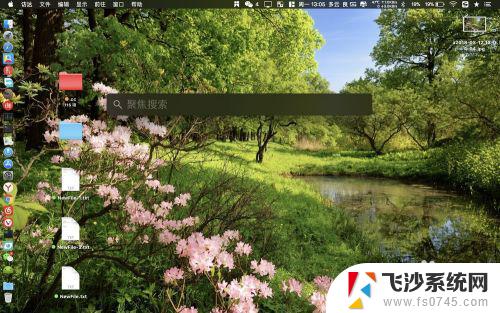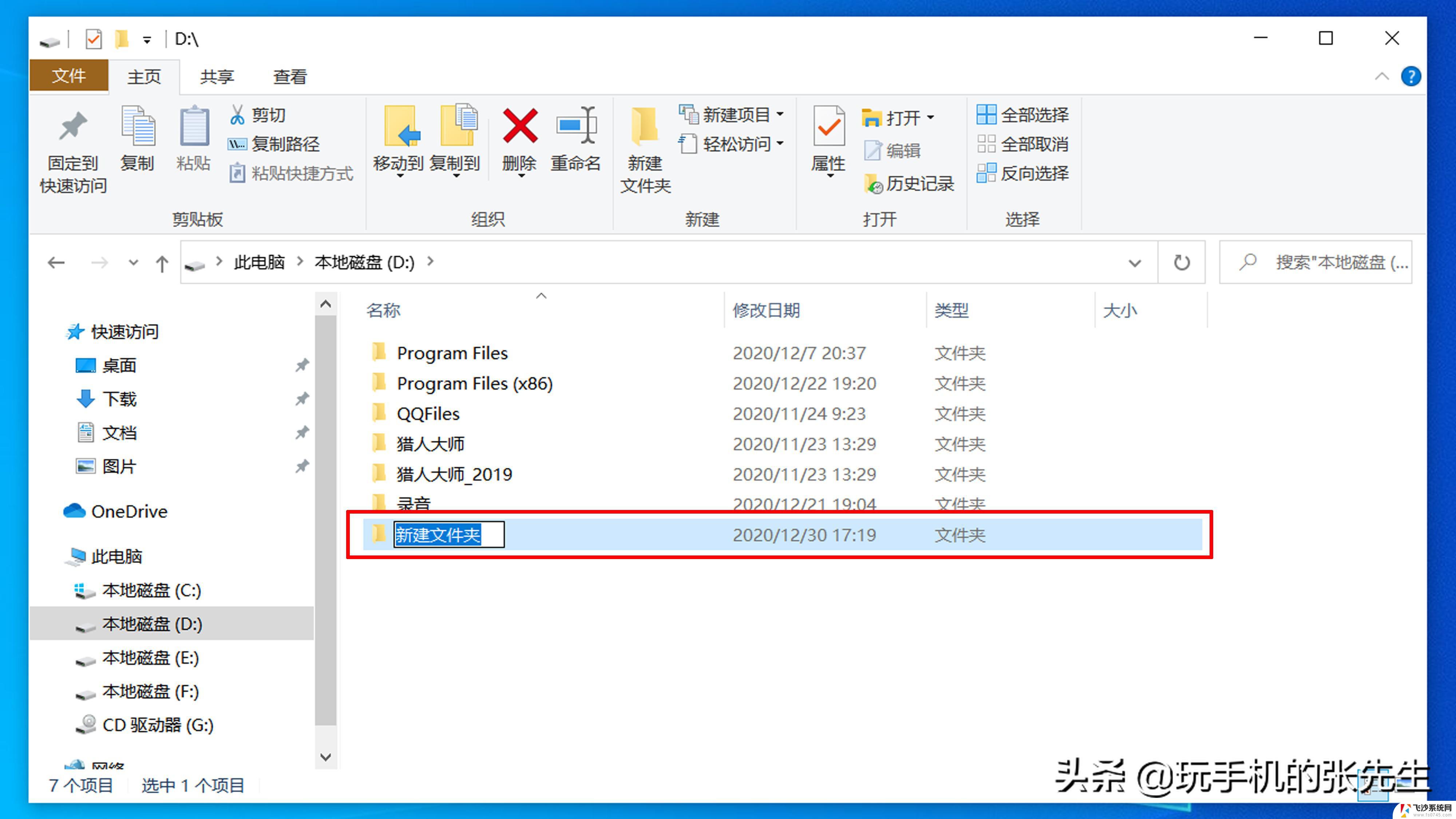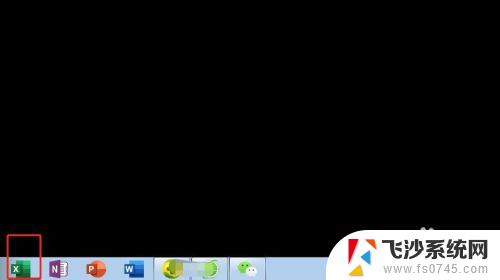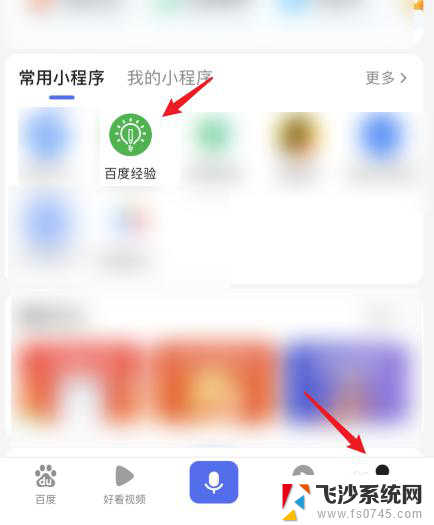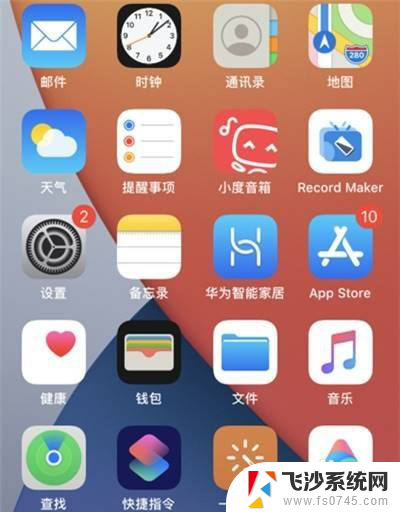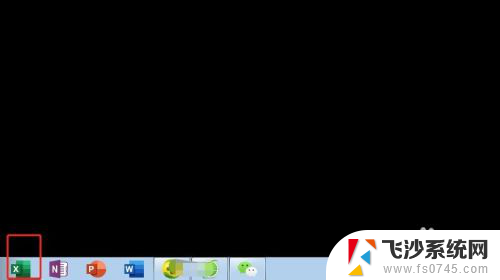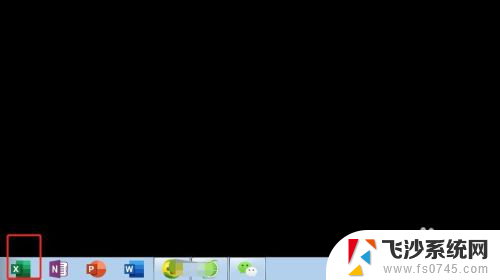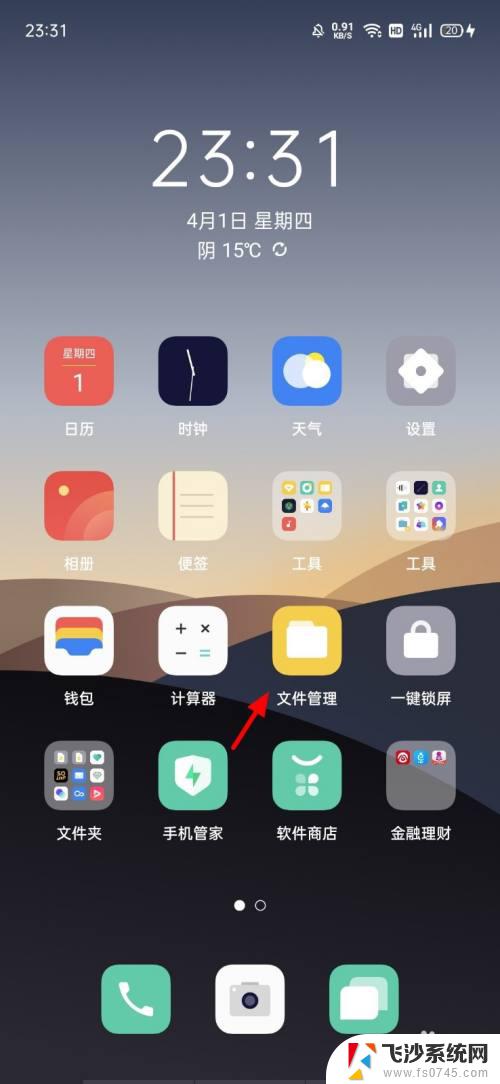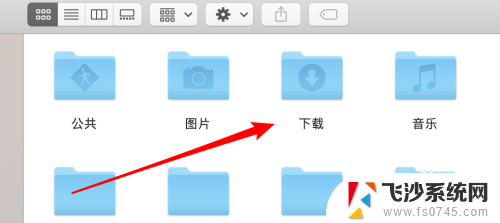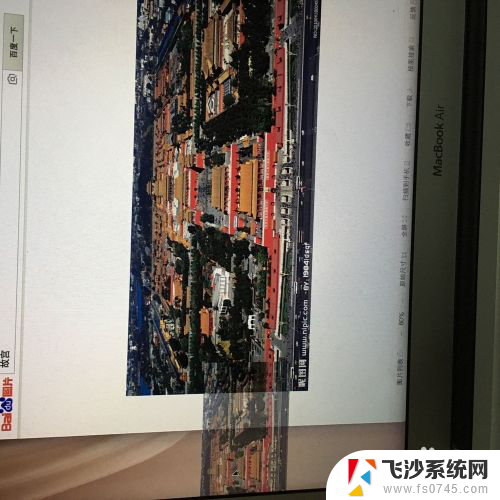怎么把苹果电脑的软件放在桌面上 苹果电脑怎么将应用程序固定在桌面上
更新时间:2024-06-28 08:58:19作者:xtang
苹果电脑作为一款广受欢迎的电脑品牌,其操作系统和软件管理方式与其他电脑有所不同,在苹果电脑上,将应用程序固定在桌面上并不像在Windows系统那样直接拖拽就可以实现。要在苹果电脑上将软件放在桌面上,可以通过Launchpad或者Finder来实现。通过以下简单的步骤,你就可以轻松地将常用的应用程序固定在桌面上,方便快捷地使用。
方法如下:
1.要把应用程序放到桌面,先制作替身,点击文件。
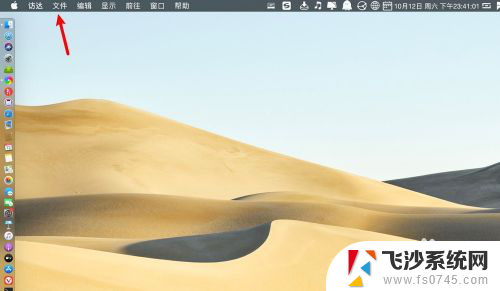
2.点击新建访达,如图。
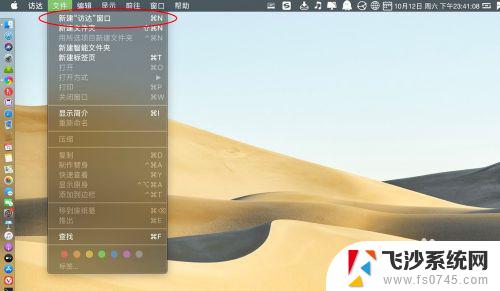
3.点击应用程序,如图,不要点击其他的。
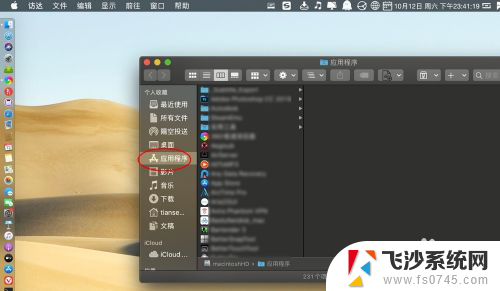
4.点击要放到桌面的应用程序,如图。
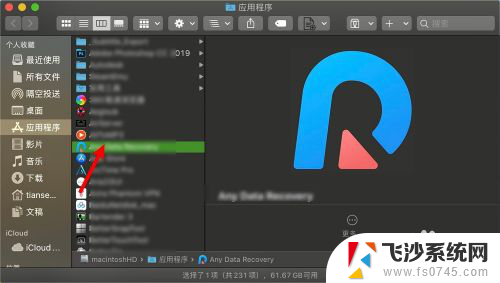
5.然后双指在触控板按下,选【制作替身】。
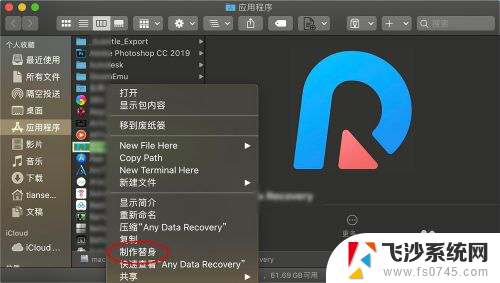
6.然后应用程序会生成一个替身文件,把替身文件拖到桌面,同时删除应用程序上的替身文件。
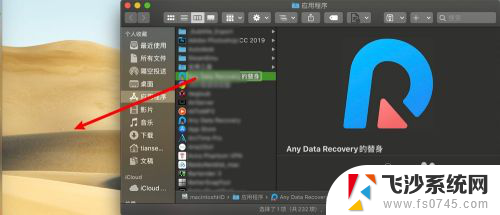
7.那么应用程序就放到桌面上,如图。把应用程序放到桌面上,是win上的习惯毛病。建议大家更改啊,Mac不建议这样放应用程序。
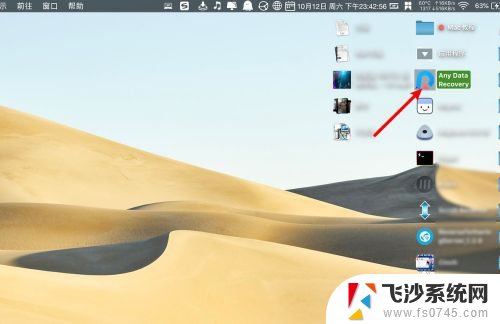
以上就是将苹果电脑软件放置在桌面上的全部内容,有需要的用户可以按照以上步骤进行操作,希望对大家有所帮助。